Photoshop霜凍字教程
時間:2024-03-07 09:46作者:下載吧人氣:37
甜蜜的糖果是一種大多數人都喜愛的零食,那么有沒有想過用Photoshop制作這種結霜的甜糖文字效果呢,在本教程中,你將學習如何制作一個含糖文字,主要應用了Photoshop中自定義畫筆,圖層樣式等技術,這種效果是不是很不錯,趕快來學習吧。
教程素材:http://bbs.16xx8.com/thread-167776-1-1.html
先來看看效果圖:

步驟如下:
Step 1
打開一張黑色質感背景圖,打上文字,如圖:
這里用的字體是Lobster,當然你也可以用自己喜歡的字體
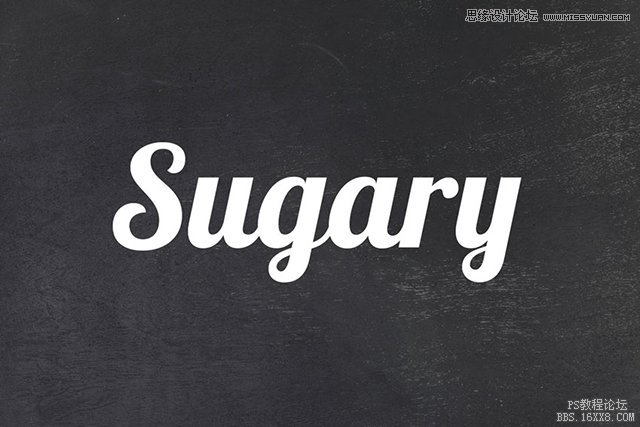
Step 2
如果你仔細觀察糖晶體,你會發現它們在外觀上幾乎都是正方形,所以我們先自定義一個畫筆。
新建一個50x50px的畫布,填充為黑色,執行:編輯>定義畫筆預設,設置一個名稱,然后單擊確定。
現在你會在你的畫筆面板中會看到一個正方形筆刷:
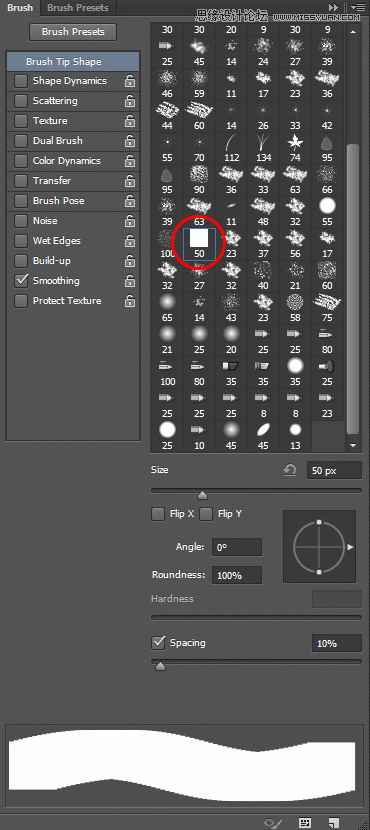
Step 3
設置畫筆大小為5px,并在畫筆面板設置畫筆形狀狀態,參數如下:
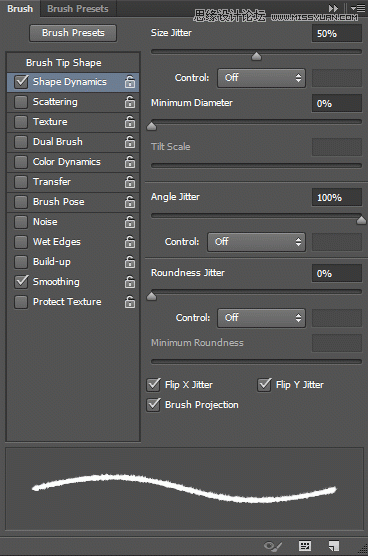
Step 4
設置散布,參數如下:
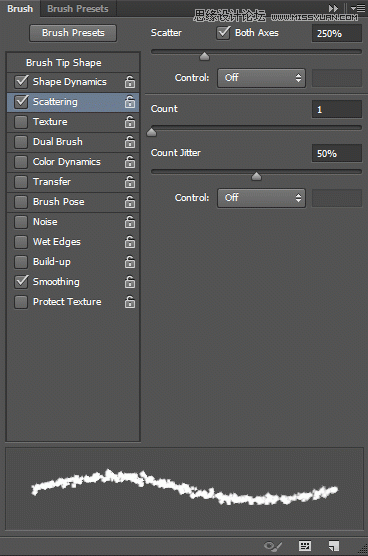
Step 5
在圖層面板中鼠標右鍵單擊文本圖層,選擇創建工作路徑。
選擇直接選擇工具(A),在頂部的工具欄上,單擊路徑操作按鈕,并選擇合并形狀。
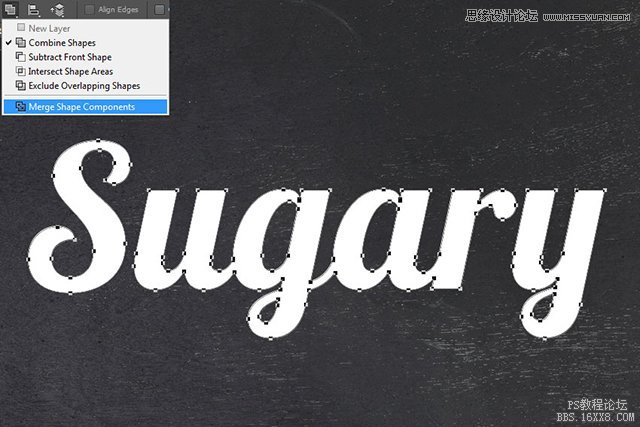
Step 6
隱藏文本圖層,并新建一個空白圖層。
設置前景色為白色,并用直接選擇工具使路徑處于選中狀態,右鍵點擊你的畫布,選擇描邊子路徑。
在描邊路徑對話框中,選擇畫筆工具,單擊確定:
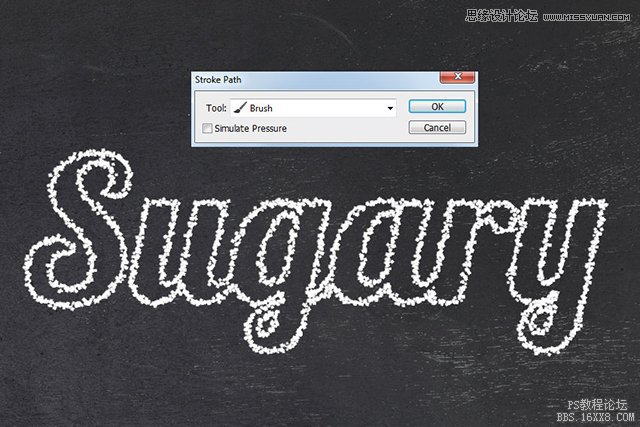
Step 7
新建一個空白圖層,設置畫筆大小為4px,重復第六步操作:
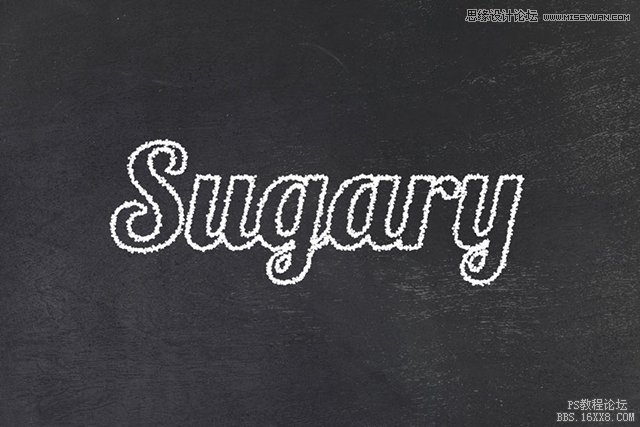
Step 8
新建一個空白圖層,設置畫筆大小為3px,并設置畫筆散布數量為500%,重復第六步操作:
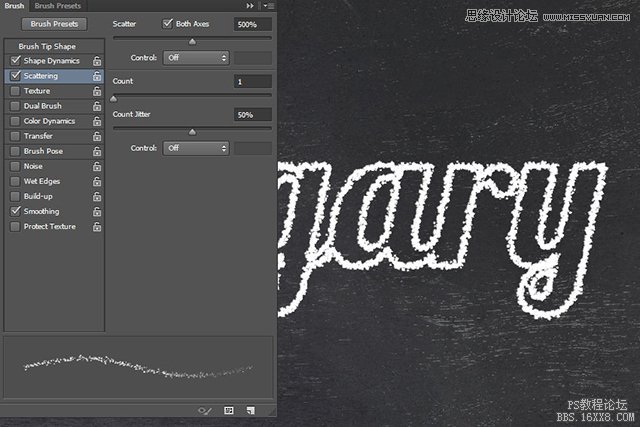
Step 9
新建一個空白圖層,設置畫筆大小為2px,重負第六步操作。
你現在應該有四層糖晶體層,分別是不同大小的糖晶體。(提示:可以按Ctrl+H,隱藏工作路徑)
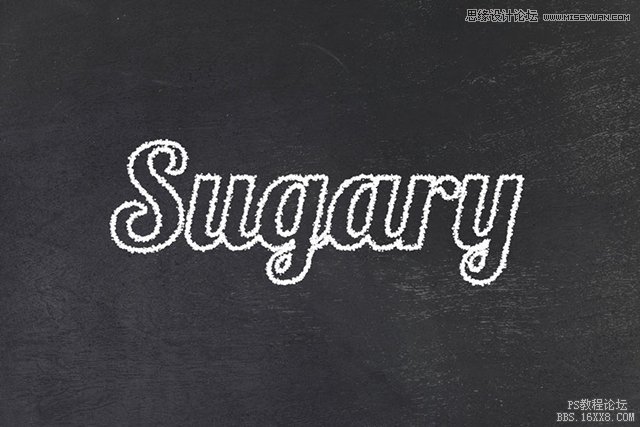
Step 10
應用以下圖層樣式到每個糖晶體層:(提示:可以在圖層面板用Alt+單擊并拖動效果,將圖層樣式從一層復制到另一層)
斜面和浮雕:
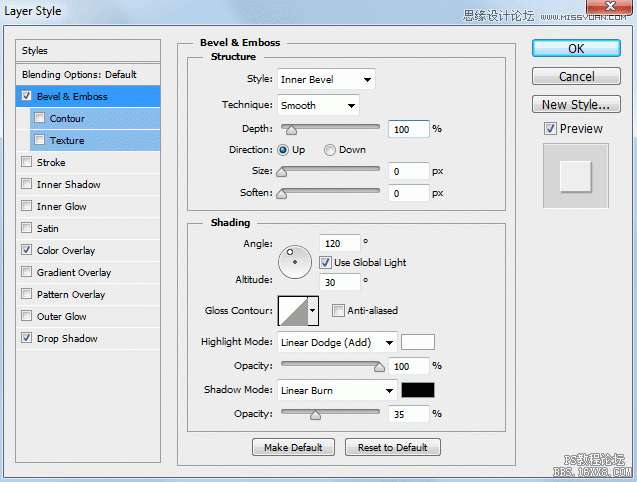
顏色疊加,使用顏色#EEEEEE:
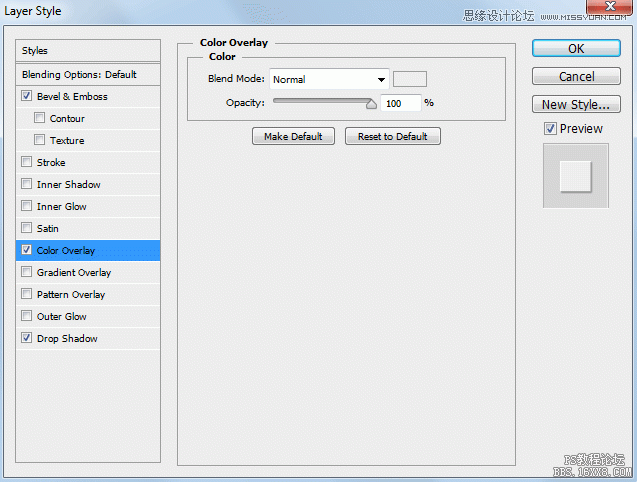
投影:
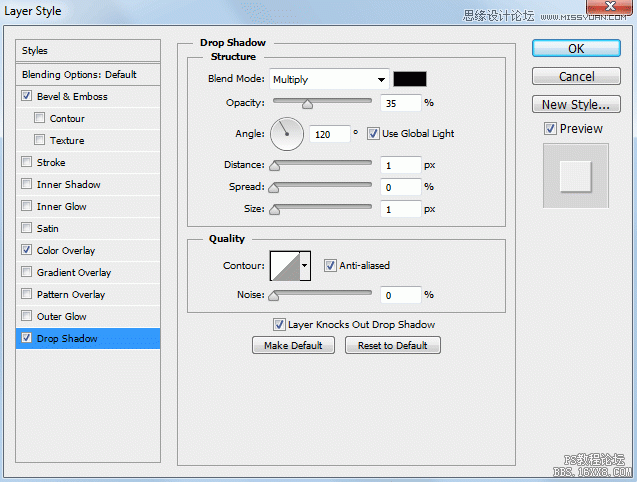
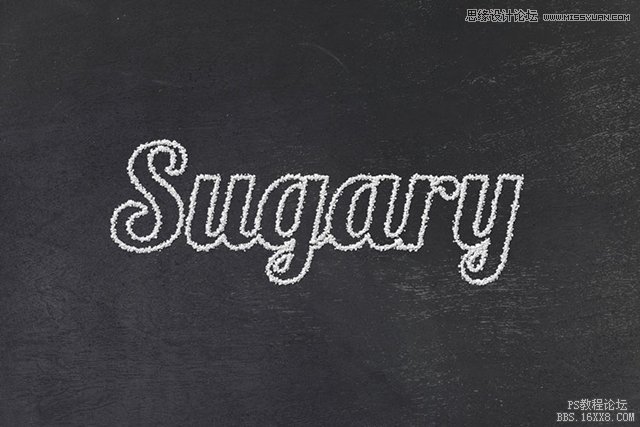
Step 11
設置畫筆大小為3px,散布數量為1000%,間距為1000%:
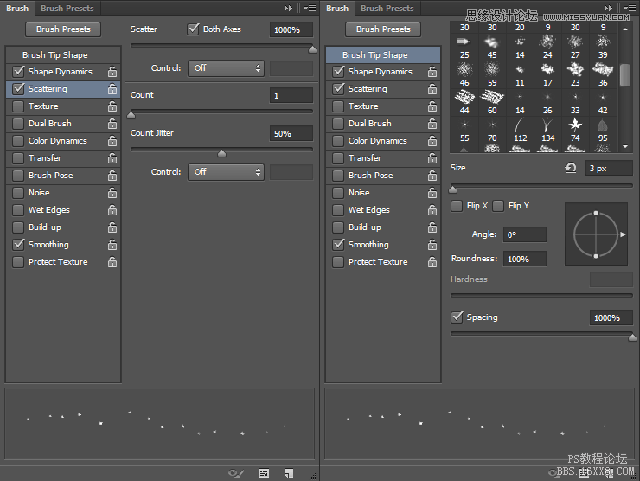
Step 12
新建一個空白圖層,用畫筆在你的文本邊緣繪制一些糖晶體顆粒,將步驟十中的圖層樣式復制到本層:
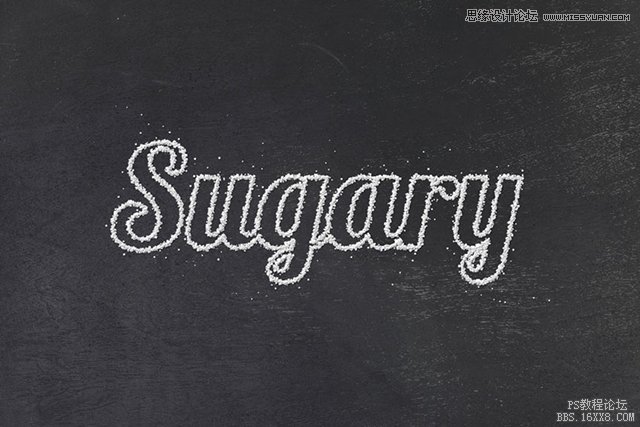
Step 13
將你原來隱藏的文本層重新打開,設置填充為0%,并應用以下圖層樣式:
內陰影:
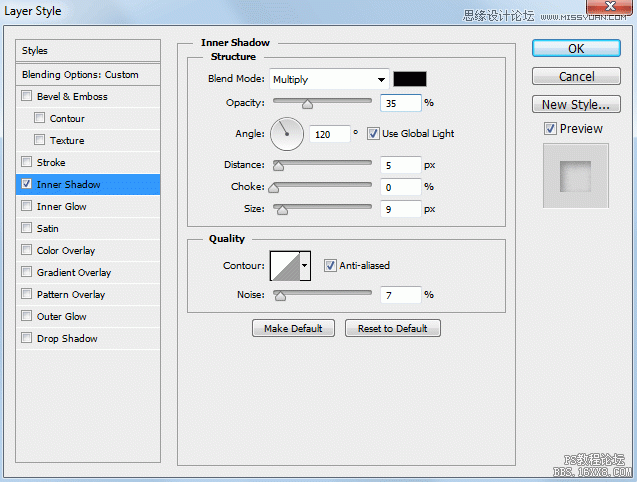
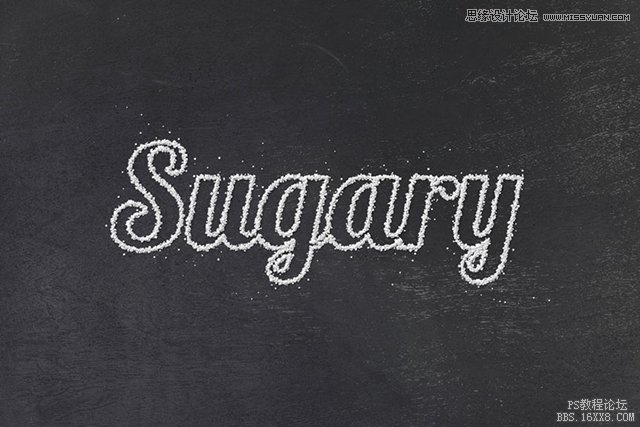
Step 14
用你喜歡的字體創建一些小標語,放在合適的位置,在圖層面板中,鼠標右鍵單擊標語文字圖層,選擇創建工作路徑,隱藏原來的標語文字層。
設置畫筆大小為3px,間距為10%,散布量為100%。
新建一個空白圖層,重復第六步操作。
同樣復制步驟十中的圖層樣式:
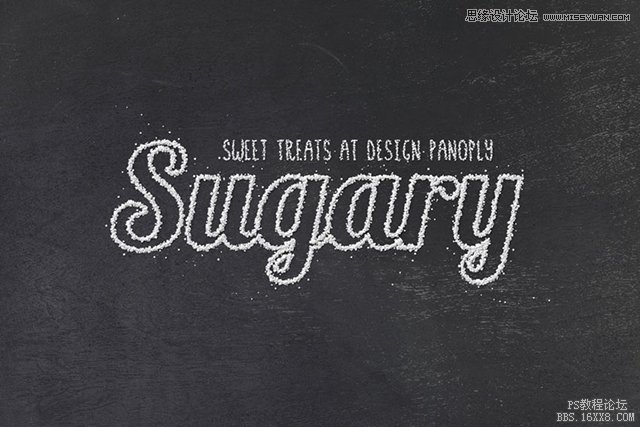
Step 15
創建一個曲線調整層,將曲線的中間向下和向右拖動,然后單擊曲線調整圖層的圖層蒙版使用黑色的,大的,柔軟的筆刷讓你的調整僅適用于圖像的邊緣:
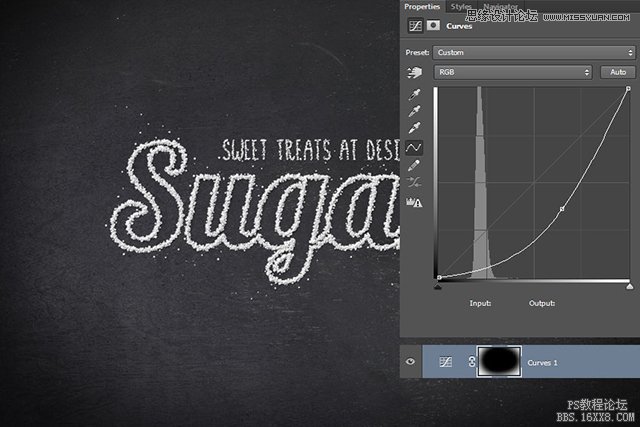
Step 16
單擊:圖層>新建填充圖層>漸變,設置一個名稱,點擊確定后,設置漸變色為黑色至白色,其它參數如圖。
在圖層面板,改變該圖層的混合模式為疊加,填充35%:
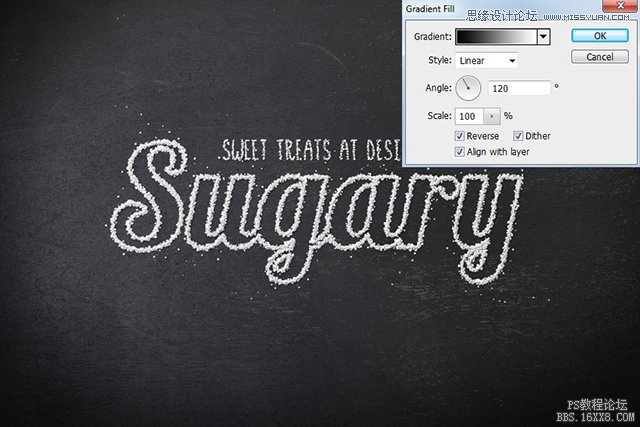
Step 17
單擊橢圓工具,創建一個400px的圓,填充為白色,將其移到字母u的頂部。
在屬性面板設置羽化量為75px。
設置圖層混合模式為顏色減淡,填充10%,這一步主要設置一個“聚光燈”效果:
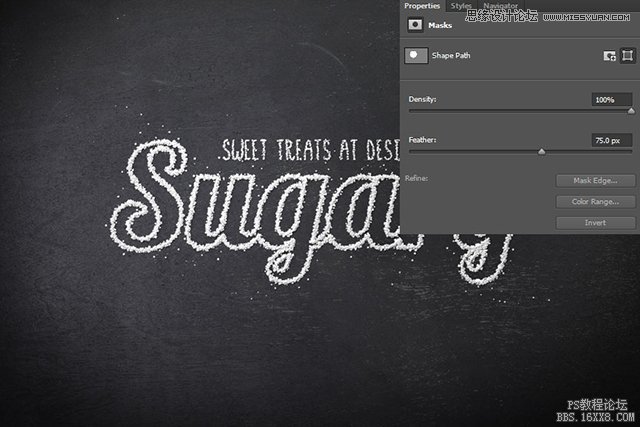
完成圖:

成品的質量取決于細節,所以要耐心地嘗試不同的筆刷設置,以獲得更好的效果, 怎么樣,你學會了嗎?

網友評論